Создавайте диски/папки DVD/Blu-ray или файлы ISO из всех видеоформатов.
Подробное руководство — как записать Blu-ray с исходным качеством
Запись дисков Blu-ray позволяет вам сохранять высококачественные видео на физических носителях, обеспечивая длительное использование и простое воспроизведение на совместимых устройствах. Независимо от того, работаете ли вы на Windows или Mac, запись Blu-ray может показаться сложной. Но это становится проще простого, если у вас есть правильные инструменты и шаги. Это полное руководство проведет вас через весь процесс, охватывая все, от необходимой подготовки до безупречного процесса записи.
Список гидов
Подготовка перед записью дисков Blu-ray Самый надежный способ записи Blu-ray Как записать Blu-ray на Windows с помощью ImgBurn Как записать Blu-ray на Mac с помощью DVDStylerПодготовка перед записью дисков Blu-ray
Прежде чем приступить к записи дисков Blu-ray, необходимо провести соответствующую подготовку, чтобы гарантировать, что процесс записи пройдет гладко и конечный продукт будет высокого качества.
Драйвер Blu-ray: Убедитесь, что у вас есть драйвер Blu-ray, адаптированный к вашему компьютерному устройству. Несмотря на то, что некоторые компьютеры имеют встроенные стандартные DVD-приводы, они не поддерживают запись дисков Blu-ray.
Blu-ray диск: Лучше подготовьте чистый диск, на котором можно сохранить данные. Хотя записанный Blu-ray также можно хранить в виде цифрового файла, физический носитель всегда надежнее.
Размер Blu-ray: Проверьте объем памяти вашего компьютера, чтобы убедиться, что на нем достаточно места для создания образа диска при записи Blu-ray, поскольку файлы Blu-ray могут быть довольно объемными.
Файл Blu-ray: Перед тем как приступить к записи, необходимо расположить файлы в правильном порядке и убедиться, что все файлы совместимы со стандартом формата Blu-ray.
Blu-ray-рекордер: После всех этих приготовлений еще одним важным шагом является выбор подходящего программного обеспечения для записи Blu-ray, чтобы организовать файлы для записи.
Самый надежный способ записи Blu-ray
Мощный Blu-ray-рекордер найти нелегко, так как нужно учитывать несколько различных факторов. Если вы не хотите ограничиваться различиями между различными операционными системами при записи Blu-ray-дисков, то вы можете выбрать 4Easysoft DVD Creator который оптимизирован для Windows и macOS. Поскольку он может сохранять файлы размером 25 ГБ или 50 ГБ, вы можете быть уверены, что ваш Blu-ray будет сохранен в своем оригинальном качестве. Помимо создания полной копии оригинала, вы также можете выполнить ряд операций DIY на записанном Blu-ray: отредактировать видео, настроить меню и т. д., которые все доступны для вас. Вы можете улучшить свое видео Blu-ray в соответствии со своими требованиями.

Запишите все содержимое видео полностью на диск Blu-ray.
Объедините несколько видео в одну главу или разрежьте одно видео на несколько глав.
Поддержка настройки меню в соответствии с вашими ежедневными привычками просмотра.
Записывайте видео на DVD-диск/папку в разных стандартах - NTSC или PAL.
100% Безопасный
100% Безопасный
Шаг 1Запустите 4Easysoft DVD Creator и нажмите кнопку «Blu-ray Disc» после того, как вставите чистый диск.
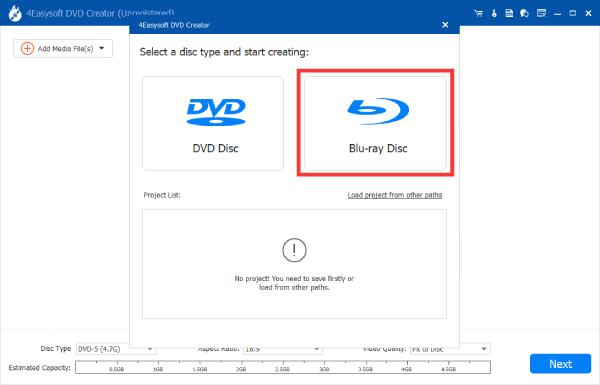
Шаг 2Нажмите кнопку «Добавить медиафайл(ы)», чтобы импортировать видео для записи Blu-ray. Затем нажмите кнопку «Далее».
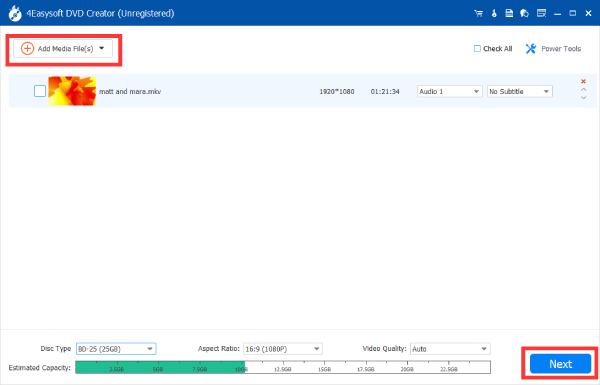
Шаг 3Теперь вы можете сделать свое меню и настроить другие параметры по своему вкусу. Когда все будет удовлетворено, нажмите кнопку «Записать», чтобы записать Blu-ray.
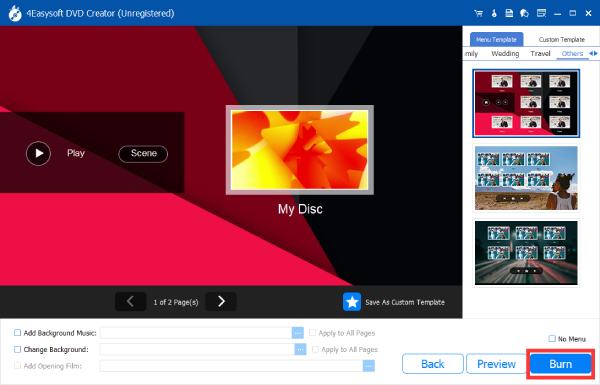
Как записать Blu-ray на Windows с помощью ImgBurn
Если вы пользователь Windows, то программы типа ImgBurn может быть полезным. Например, ImgBurn достаточно функционален, чтобы быть бесплатным DVD/Blu-ray-рекордером. Вы можете не только использовать его для бесплатной записи Blu-ray-дисков на вашей системе Windows, но и управлять скоростью записи в соответствии с вашими собственными потребностями. Он поддерживает большое количество форматов дисков, а для новичков имеет достаточно простой и интуитивно понятный интерфейс, благодаря которому он приобрел множество преданных сторонников.

У ImgBurn, конечно, есть свои недостатки. Например, как бесплатный инструмент с открытым исходным кодом, вы можете не найти техническую поддержку, которая поможет вам, если у вас возникнут проблемы с его использованием. И когда вы загружаете и устанавливаете ImgBurn, вы также, скорее всего, случайно устанавливаете какое-то неизвестное программное обеспечение. И, что самое важное, он не обновлялся более десяти лет.
Вот как можно использовать ImgBurn для записи Blu-ray на Windows:
Шаг 1Запустите ImgBurn и вставьте чистый диск. Нажмите кнопку «Создать файл образа из файла/папки».
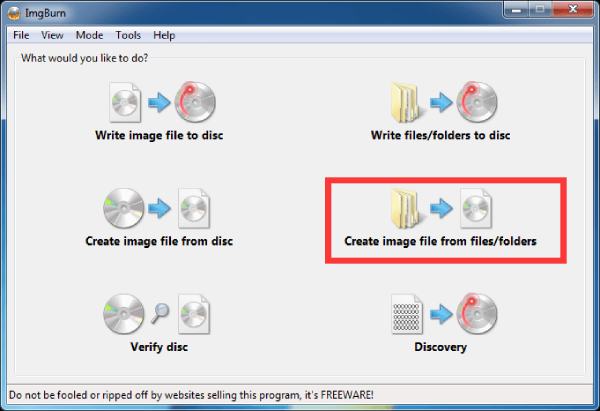
Шаг 2Нажмите кнопку «Обзор файла», чтобы найти папку и сохраненный в ней видеофайл для записи на Blu-ray.
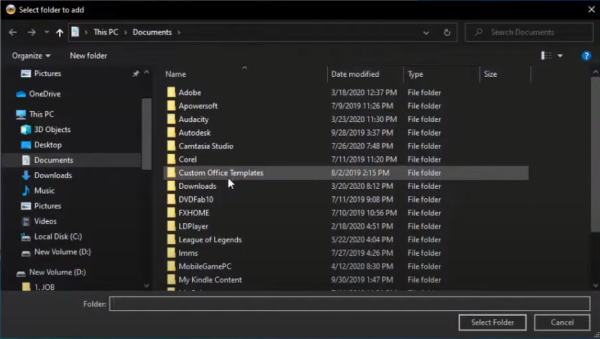
Шаг 3Выбрав нужный файл, нажмите кнопку «Записать», чтобы начать запись диска Blu-ray.
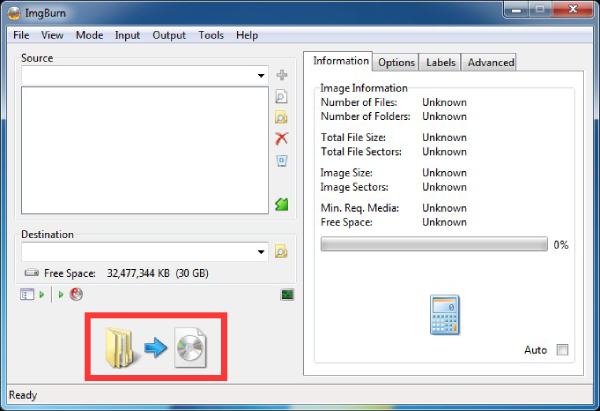
Как записать Blu-ray на Mac с помощью DVDStyler
Пользователи Mac могут использовать DVDStyler с открытым исходным кодом для удобной записи Blu-ray. Он имеет самую высокую скорость обработки среди бесплатных программ, гарантируя, что вы закончите запись Blu-ray за считанные секунды. Конечно, такая скорость обработки обычно подходит для небольших файлов. Вы можете столкнуться со сбоями программного обеспечения, если захотите использовать это бесплатный DVD-рекордер для обработки больших файлов. Вы можете следовать инструкциям ниже для обработки небольших видеофайлов для записи Blu-ray:
Шаг 1Запустите DVDStyler и нажмите кнопку «File Browser», чтобы найти видео для записи Blu-ray. Нажмите кнопку «Add», чтобы добавить его.
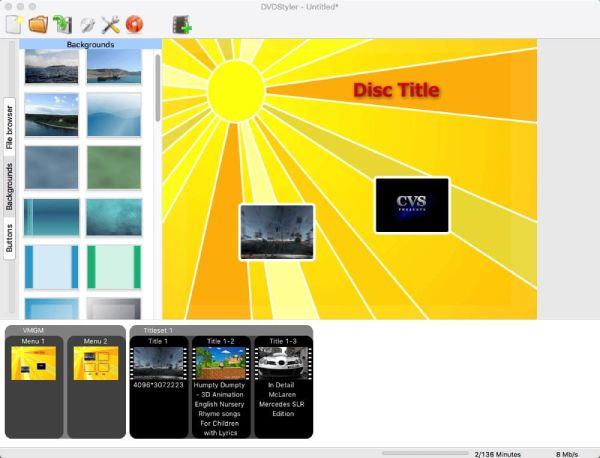
Шаг 2Дважды щелкните по названию, чтобы определить подробные параметры перед записью видео на Blu-ray и в файл ISO.
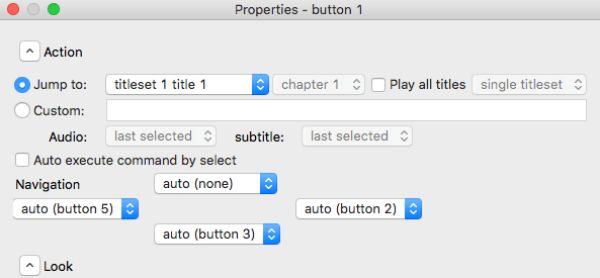
Шаг 3Нажмите кнопку «Записать», а затем нажмите кнопку «Создать образ iso». Теперь вы можете нажать кнопку «Старт» и начать записывать Blu-ray.
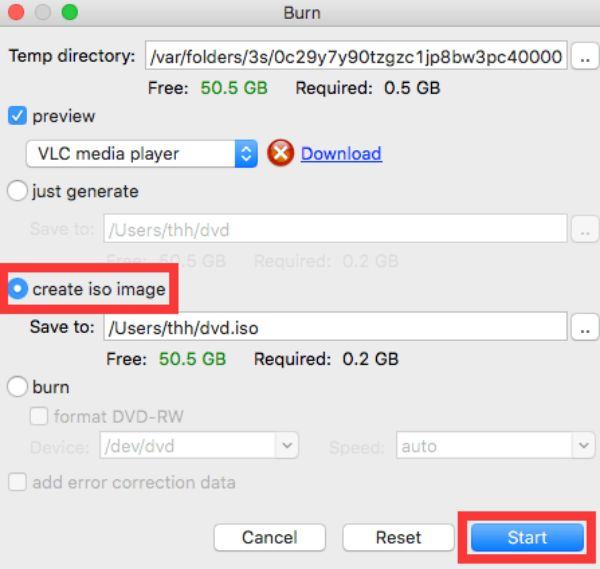
Заключение
Запись дисков Blu-ray — отличный способ хранить и наслаждаться высококачественным видео в физическом формате. С правильными инструментами, такими как совместимый Blu-ray-рекордер, чистые диски и надежное программное обеспечение для записи, процесс становится простым и эффективным. Если вам нужен самый надежный и мощный Blu-ray-рекордер, загрузите его сейчас и попробуйте 4Easysoft DVD Creator бесплатно!
100% Безопасный
100% Безопасный

 Сообщение от
Сообщение от 